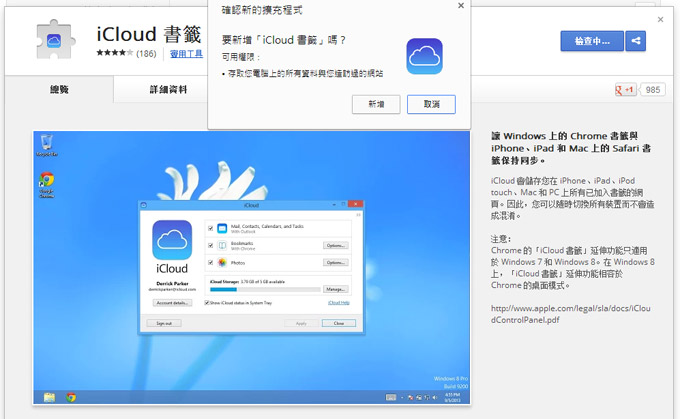
自從iOS5推出以來,iCloud則是一個重大的革新,讓iPhone中的資料能無接縫的,與雲端結合在一起,同時也能進行備份,是一個相當好用的服務,而iCloud與自家的Mac平台整合的相當好,但未必使用iPhone的朋友,家中也是使用Mac,所以最近iCloud也推出了Windows的版本,讓Windows用戶也能與iCloud更緊密的結合在一起,除了可同步照片外,還可將Chrome書籤同步到Safari中,如此一來就不用再安裝手機版的Chrome瀏覽器,如此一來就可用內建的Safari,開啟Chrome的書籤啦!因此若你也是使用Chrome的朋友,《iCloud 控制面板》絕不容錯過喔!
iCloud 控制面板:
進到iCloud 控制面板的下載頁面後,點一下上方的下載鈕。
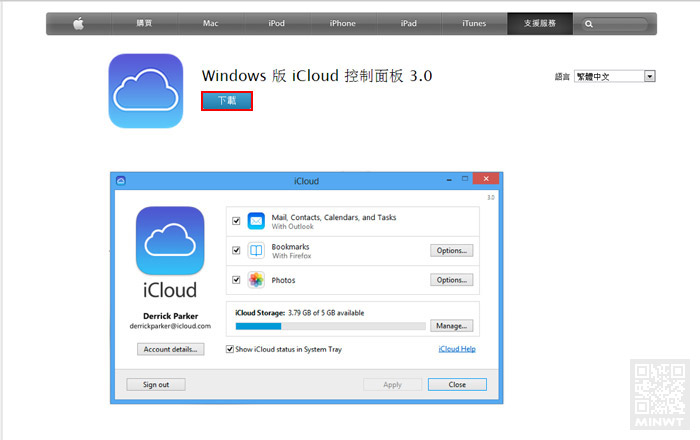
下載完畢安裝完後,雙響啟用iCloud 控制面板,再輸入Apple ID的帳密。
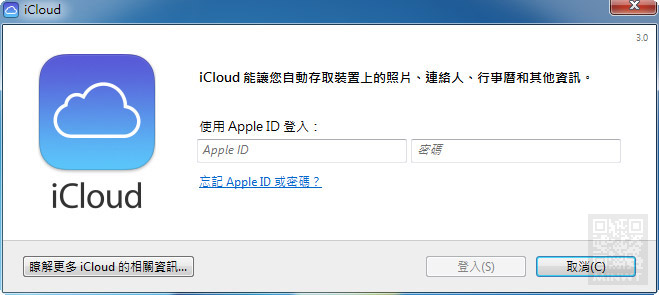
接著可自行選擇,是否要傳送診斷資訊給Apple。
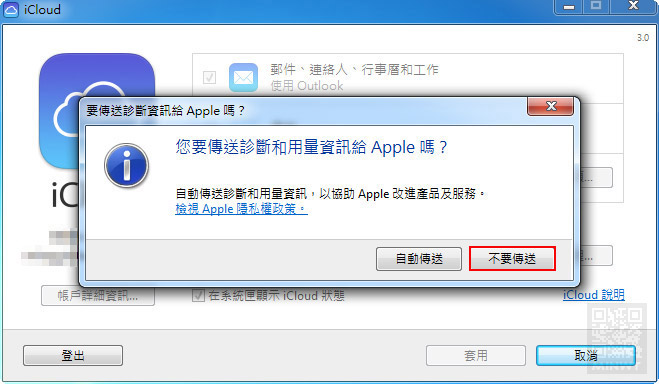
登入完成後,就會看到目前使用了多少空間,以及可同步的項目有書籤與照片。
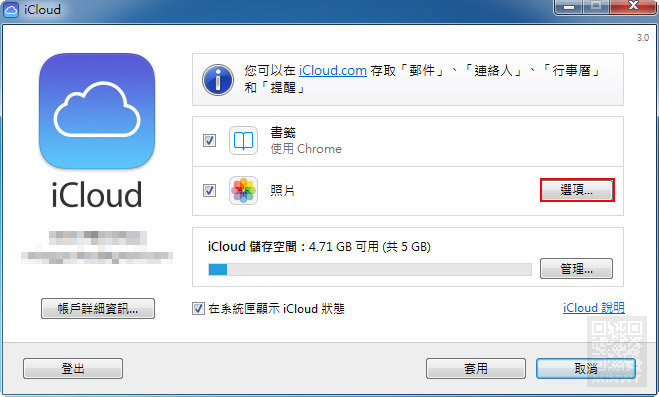
點一下照片選項,可設定照片是否要串流,以及照片的存放位置。
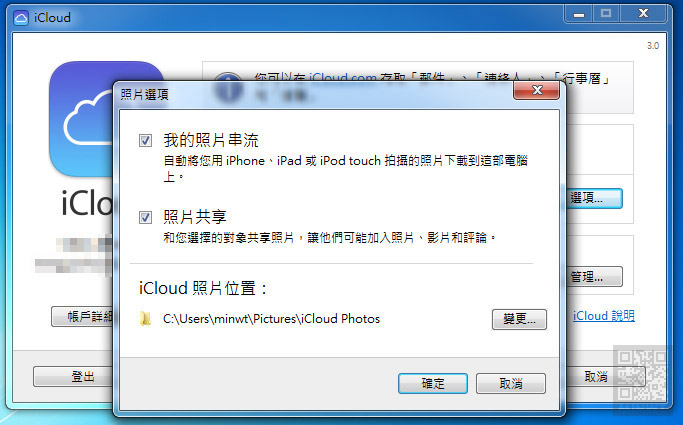
按下套用後,會詢問是否要合併書籤。
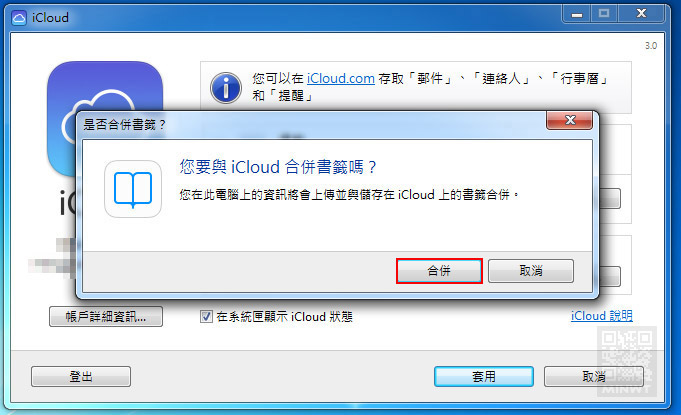
按下合併鈕後,再按下載。
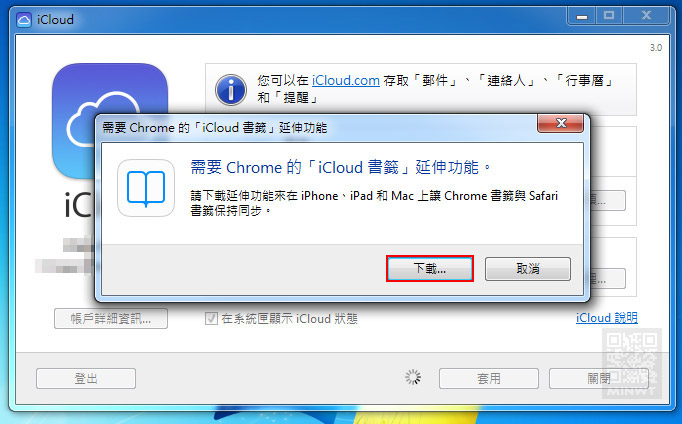
接著就會開啟iCloud書籤的外掛安裝頁面,再點一下右上角的免費鈕,就可完成安裝。
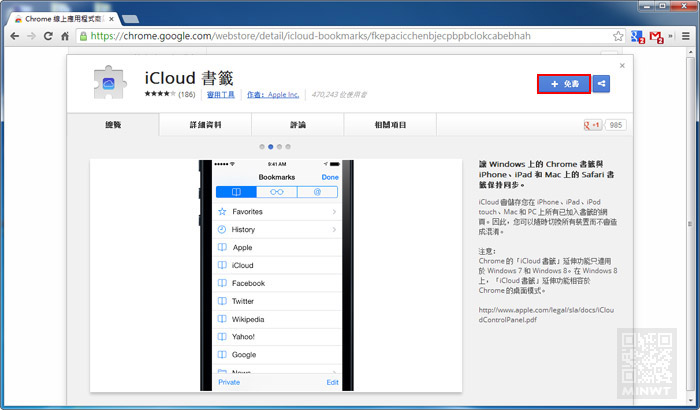
安裝完成後,在Chome網址列後方,就會看到iCloud書籤圖示,同時也可透過此面板,來開啟iCloud 控制面板的應用程式。
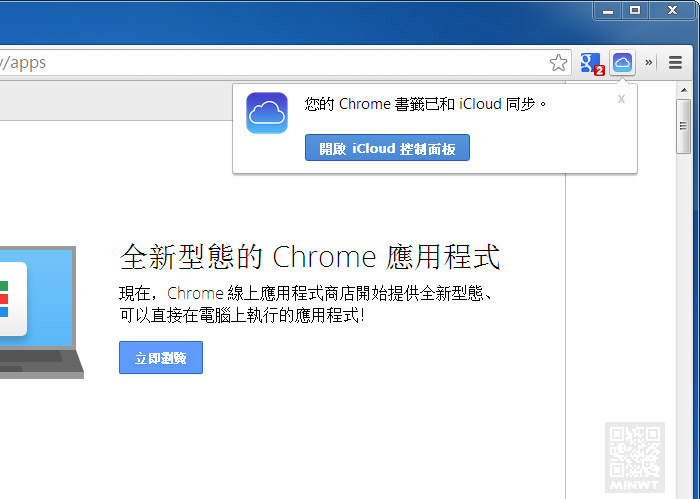
當同步完成後,在手機的Safari書籤中,就會看到Chrome裡的書籤啦!同時還可進入子層。
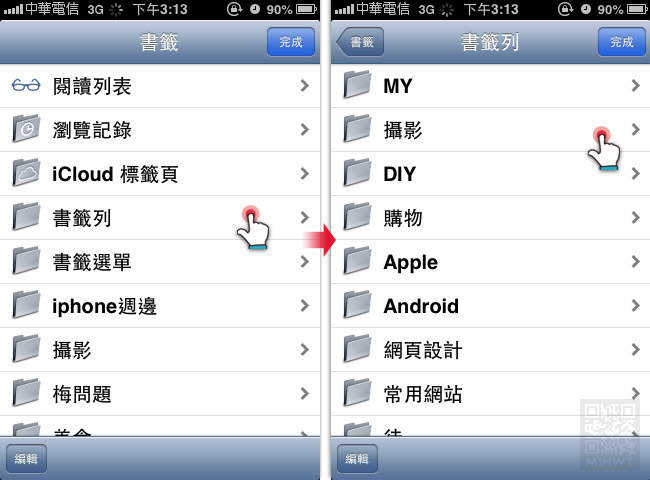
所有的架構與Chrome中,所儲存的書籤結構一模一樣。
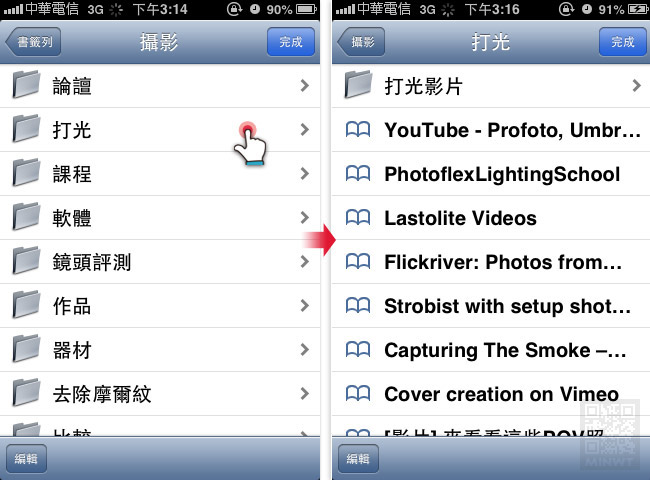

![[開箱] IFOOTAGE RB-A400 圓形底座腳架|不佔空間、穩固不倒、耐重更安心](http://photo.minwt.com/img/Content/DC/rba400/00xs.jpg)